ファイルメーカーのマスターテーブルサンプルと作り方
マスタを扱う時に関連したマスタのみを選択するようにしないとデータの整合性がとれなくなります。
その際の設定方法を説明します。
「Ctrl+L」で右上にある「管理」から「値一覧」を選択します。
「新規作成」から「中分類マスタ」と値一覧名を入力して、
「フィールドの値を使用」を選択します。
すると、『んじゃどのテーブルのどのフィールドを参照するの?』と聞いてくるので、
「中分類マスタR」のテーブルの「中分類ID」を最初のフィールド値を使用に選択し、
2番目のフィールドの値も表示にチェックを入れて、
「中分類マスタR」テーブルの「中分類名」を選択します。
タイトルにあるように関連マスタのプルダウンを設定します!
でも、すっごくカンタン!
ちょっと下にある「次のテーブルから関連レコードの値のみ含める」にチェックを入れると、
右側にあるプルダウンが選択出来るようになります。そこで聞いてきているのは
「んじゃどの関連したテーブルなのさ?」と選べるようになるので、
「大分類マスタ」を選択するだけです。
あとは全て「OK」で保存して、ポータルに配置した「入出金」テーブルの「中分類ID」を選択して、
インスペクタの「データタブ」のコントロールスタイルから「プルダウン」を選択して、
今作成した値一覧の「中分類マスタ」を割り当てるだけです。
ファイルメーカーカンタン!
あとは「Ctrl+B」でブラウズモードにして中分類IDのフィールドを選択して下さい。
関連したものしか出てきません!!
この関連マスタのプルダウンを作成する際の重要なポイントは
「マスタのリレーション」です。
上記のように大分類マスタ>中分類マスタ R 小分類マスタ R
とリレーションで関連づけましたよね。
ここの関係性にならって、重要なポイント!で設定した「次のテーブルから関連レコードのみを含める」
で選択したテーブルを割り当てています。
ここだけ押さえればこれから色々開発する中で凄くリレーションを理解出来ています。
リレーションさえちゃんと理解できていればファイルメーカーでつくれないものはない!って感じです。
で、同様に小分類マスタの関連マスタのプルダウンを作成してみてください。
重要なポイントは「中分類マスタR>小分類マスタR」のリレーションです!
ここまで出来ればもう50%はファイルメーカーを理解して作成出来てます!
もう少し詳細をご説明したら、この基本を元にファイルメーカーで結構な規模のシステムを開発していきましょう。



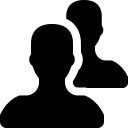
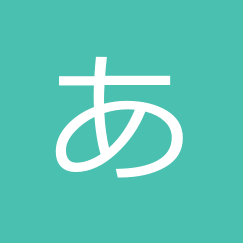
はじめまして。
ファイルメーカーの超初心者です。
ウェブを拝見させていただいています。
なかなか、サクッとは行きませんが、
何日かかかって、楽しみながら勉強させていただいていました。
ひとつ、問題ができました。
下記のページが探せません。
「ファイルメーカーのマスターテーブルサンプルと作り方その1」
(その2は、このページですよね。)
なんとか、ファイルメーカーの基本を身につけてみたいです。
もし、よろしければ、ご教示願えれば幸いです。
コメントいただきありがとうございます。
記事のタイトルを誤って「その2」としていたようでした、申し訳ございません。
続きになるのはこちらの記事のはずです;;
https://filemaker.cdghp.com/database-master-sample
というのも、だいぶ前に書いていたので曖昧な回答で申し訳ございません。
多少なりとも当サイトの記事がお役にたてれば幸甚です。
ありがとうございます。
やってみます。
少しずつですが、わかりはじめているような気がします。
また、わからないことがあったら、よろしくお願いします。